Kopia zapasowa WhatsApp utknęła lub trwa zbyt długo? 14 sposobów naprawy
Opublikowany: 2023-03-10Czy próbujesz wykonać kopię zapasową czatu WhatsApp, ale ciągle się zacina? Jest to częsty problem wśród użytkowników WhatsApp, a zbyt długie tworzenie kopii zapasowej czatu WhatsApp może być spowodowane różnymi problemami.
W tym artykule znajdziesz techniki rozwiązywania problemów, dzięki którym kopia zapasowa WhatsApp utknęła na tym samym ekranie.
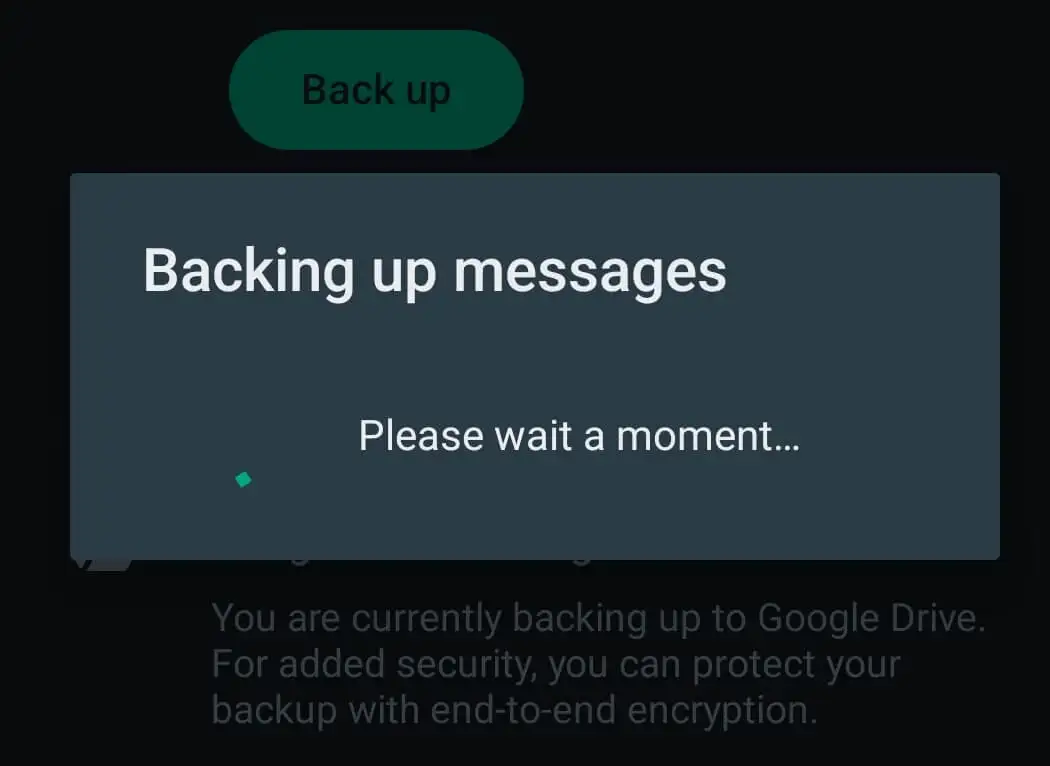
Dlaczego tworzenie kopii zapasowej WhatsApp trwa zbyt długo?
WhatsApp tworzy kopie zapasowe rozmów na czacie każdego dnia o określonej godzinie. Możesz utworzyć kopię zapasową danych WhatsApp na Dysku Google lub iCloud, wtedy WhatsApp automatycznie zapisze jedną kopię Twoich danych w jednej z tych usług w chmurze, a drugą w pamięci wewnętrznej telefonu. Korzystając z Dysku Google i iCloud, możesz wybrać, jak często WhatsApp ma odświeżać dane czatu: Nigdy , Tylko po kliknięciu „ Utwórz kopię zapasową ”, Codziennie , Co tydzień lub Co miesiąc .
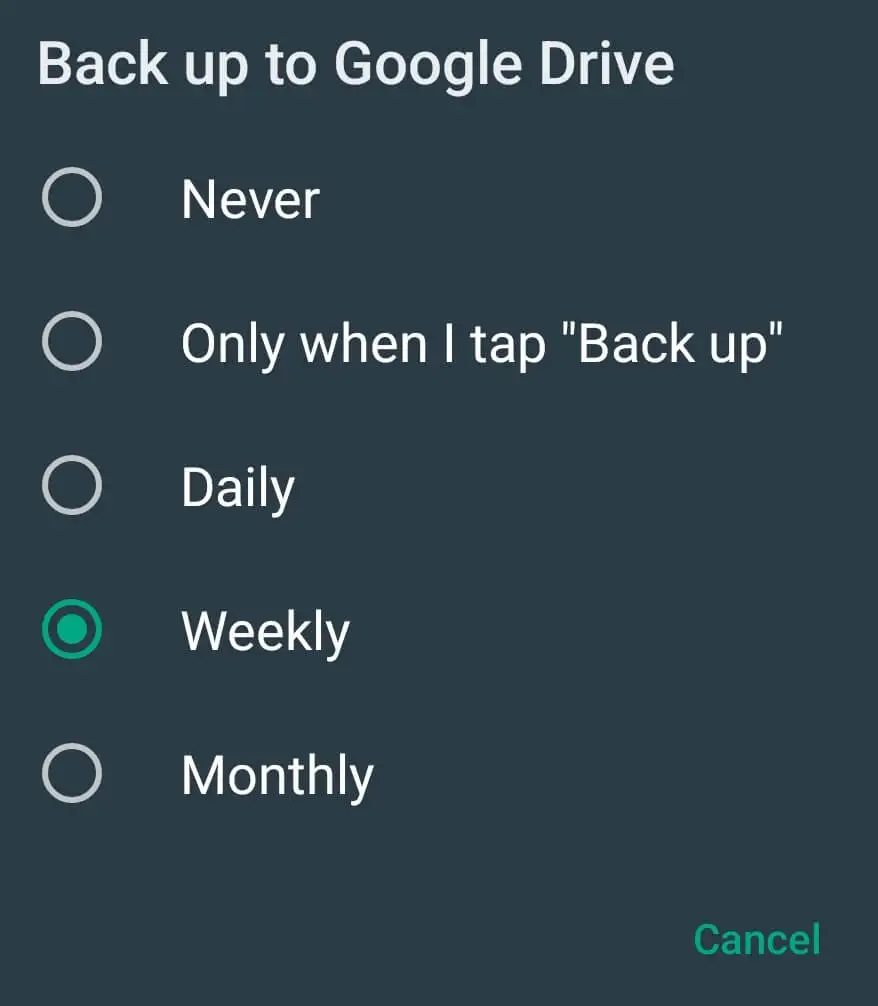
Niektóre inne opcje tworzenia kopii zapasowych, które można dostosować, obejmują tworzenie kopii zapasowych przy użyciu sieci komórkowej i uwzględnianie filmów . Aby znaleźć wszystkie te ustawienia, otwórz aplikację WhatsApp na smartfonie i podążaj ścieżką Więcej opcji > Ustawienia > Czaty > Kopia zapasowa czatu .
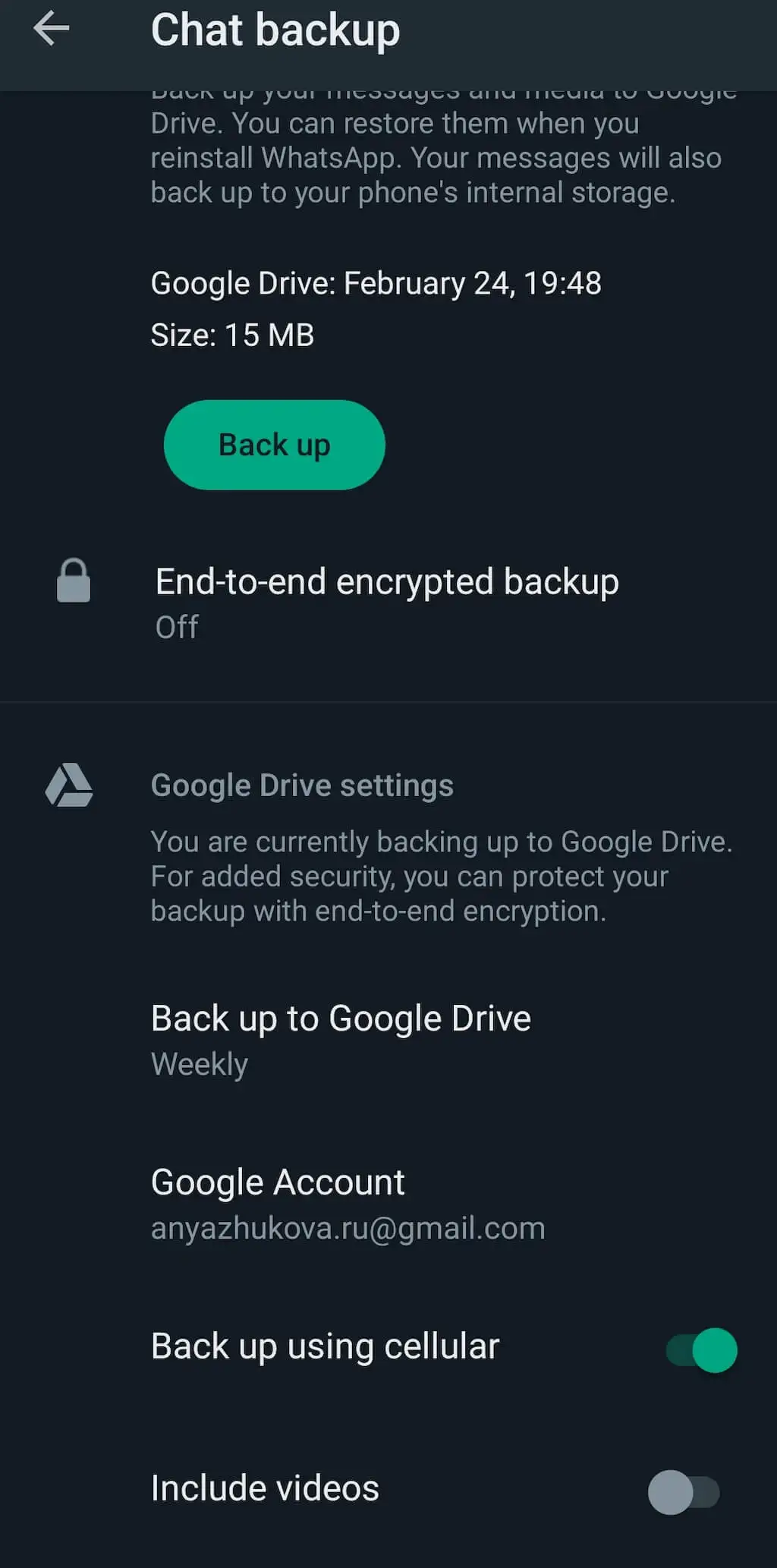
Tworzenie kopii zapasowej danych czatu WhatsApp pomaga uniknąć utraty danych i bezpiecznie przenosić historię czatów WhatsApp podczas przełączania z iPhone'a na Androida, Androida na Androida lub iPhone'a na iPhone'a. Gdy otrzymasz nowy telefon, możesz przywrócić kopię zapasową WhatsApp i korzystać z aplikacji bez utraty jakichkolwiek danych.
Jakie są więc czynniki opóźniające lub uniemożliwiające proces tworzenia kopii zapasowej WhatsApp? Gdy stwierdzisz, że kopia zapasowa czatu WhatsApp utknęła, może to być spowodowane wieloma problemami, w tym brakiem miejsca na telefonie do zapisania nowej kopii zapasowej, błędami sieci, konfliktem oprogramowania powodującym problemy, nieaktualnym oprogramowaniem telefonu, a nawet niektóre wewnętrzne błędy w aplikacji WhatsApp.
Zamiast próbować wskazać przyczynę problemu, rozwiązuj problemy jeden po drugim, aby sprawdzić, czy jeden z nich rozwiązuje problem.
Jak naprawić kopię zapasową WhatsApp, która utknęła na Androidzie
Na Androidzie upewnij się, że masz stabilne połączenie internetowe (najlepiej silną sieć Wi-Fi) oraz że Twoje konto WhatsApp jest połączone z aktywnym kontem Google. Możesz to sprawdzić w ustawieniach kopii zapasowej czatu WhatsApp w sekcji Konto .
1. Uruchom ponownie aplikację
Jeśli historia czatów WhatsApp utknęła w kopii zapasowej, istnieje szansa, że klient WhatsApp również utknął. Pierwszą rzeczą, którą zalecamy spróbować, jest ponowne uruchomienie aplikacji i ponowne uruchomienie kopii zapasowej.
Aby ponownie uruchomić aplikację, najpierw otwórz wszystkie aplikacje działające na urządzeniu z Androidem. Jak to zrobić, zależy od modelu Androida. Na przykład możesz to zrobić, wybierając małą kwadratową ikonę w lewym dolnym rogu lub przesuwając palcem w górę od dołu ekranu.
Następnie znajdź kartę WhatsApp i przesuń ją z ekranu.
Uruchom ponownie WhatsApp i spróbuj ponownie wykonać kopię zapasową swoich danych.
2. Wyklucz filmy z kopii zapasowej
Jeśli jest zbyt wiele filmów, które wymieniłeś z innymi użytkownikami WhatsApp, może to być powód, dla którego aplikacja ma problemy z ukończeniem tworzenia kopii zapasowej. Filmy WhatsApp zajmują dużo miejsca i mogą spowodować zablokowanie kopii zapasowej.
Aby to naprawić, uruchom WhatsApp i otwórz Ustawienia WhatsApp. Następnie podążaj ścieżką Ustawienia > Czaty > Kopia zapasowa czatu . Przewiń w dół i wyłącz opcję Dołącz filmy .
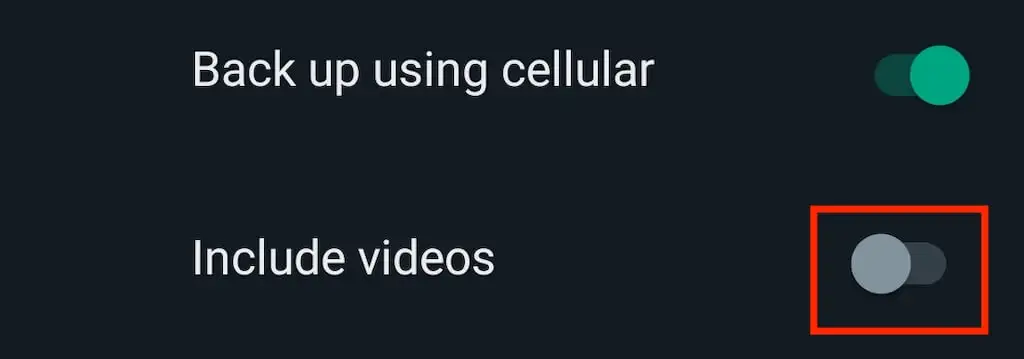
3. Wyczyść pamięć podręczną WhatsApp
Gdy aplikacja gromadzi wiele pamięci podręcznych, może to powodować problemy z ładowaniem aplikacji i uruchamianiem kopii zapasowej czatu. Wyczyszczenie pamięci podręcznej może pomóc rozwiązać ten problem. Aby usunąć pamięć podręczną w WhatsApp, otwórz aplikację Ustawienia na smartfonie i wybierz Aplikacje (lub Zarządzaj aplikacjami).
Z listy aplikacji wybierz WhatsApp .
W obszarze Użycie pamięci > Pamięć podręczna wybierz Wyczyść pamięć podręczną .
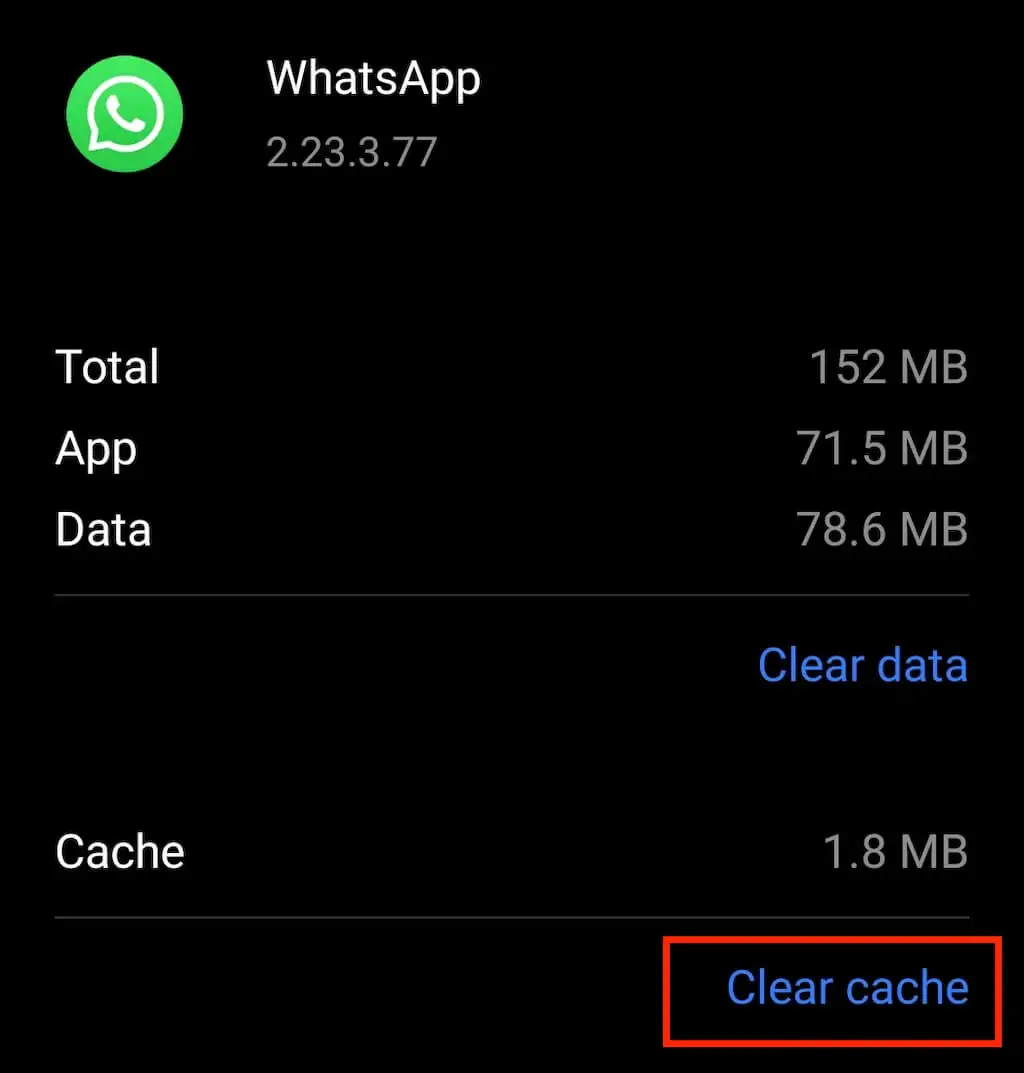
4. Wyjdź z programu beta WhatsApp
Użytkownicy WhatsApp na Androida mogą zapisać się do programu beta WhatsApp. Ten program umożliwia uzyskanie dostępu i przetestowanie nowych aktualizacji przed ich oficjalnym publicznym wydaniem.
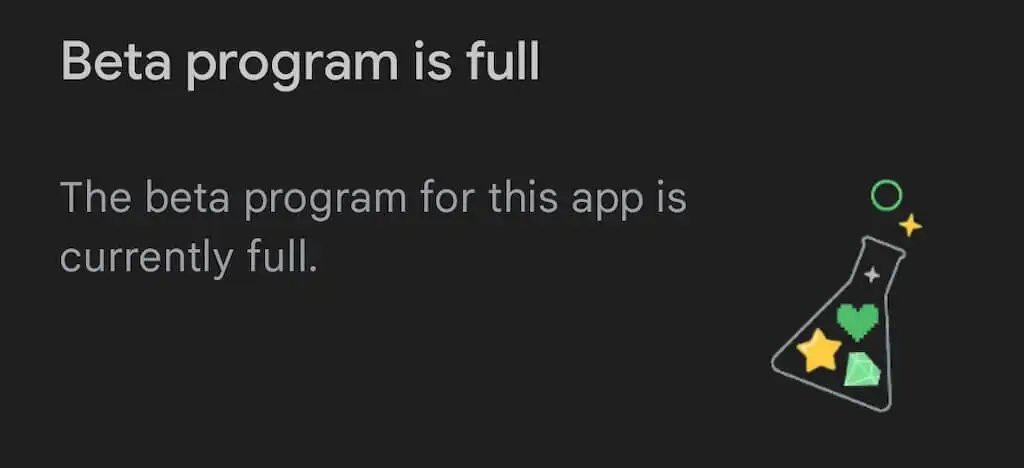
Jednak wersja beta aplikacji może czasami działać z opóźnieniem i powodować problemy, takie jak blokowanie kopii zapasowej czatu WhatsApp. Spróbuj wyjść z programu beta, aby sprawdzić, czy poprawi to ogólne wrażenia ze smartfona.
5. Usuń starą kopię zapasową z Dysku Google
Jeśli masz już kopię zapasową czatów WhatsApp na swoim koncie Dysku Google, możliwe, że stare pliki kopii zapasowej powodują problemy z najnowszą kopią zapasową.
Przejdź do Dysku Google i wybierz Pamięć z menu po lewej stronie ekranu, aby zarządzać pamięcią.
Wybierz Kopie zapasowe w prawym górnym rogu ekranu.
Znajdź starą kopię zapasową, której nie potrzebujesz i którą chcesz usunąć, kliknij ją prawym przyciskiem myszy i wybierz opcję Usuń kopię zapasową .

6. Zaktualizuj WhatsApp
Gdy tworzenie kopii zapasowej wiadomości WhatsApp trwa zbyt długo, może to być spowodowane nieaktualną wersją używanej aplikacji. Aby upewnić się, że WhatsApp jest aktualny, przejdź do sklepu Google Play i wyszukaj WhatsApp .

Na stronie aplikacji wybierz Aktualizuj . Jeśli Twoja wersja jest już aktualna, zobaczysz opcję Otwórz zamiast Aktualizuj .
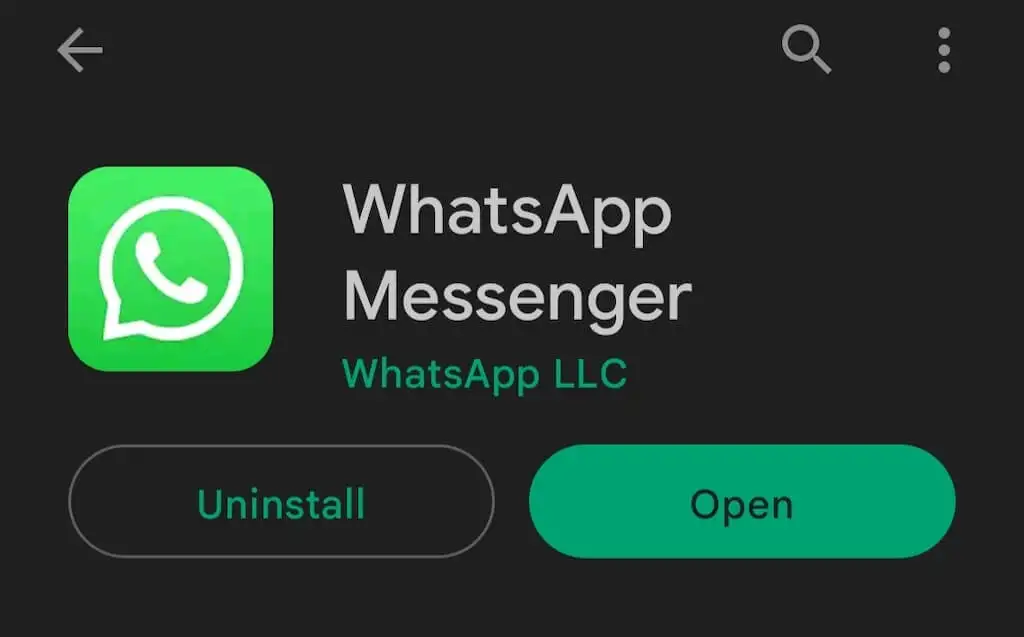
Możesz nawet posunąć się do odinstalowania WhatsApp, pobrania najnowszej wersji ze Sklepu Play i zainstalowania jej ponownie.
Po zaktualizowaniu aplikacji otwórz WhatsApp, aby sprawdzić, czy to rozwiązało problem.
7. Zaktualizuj Usługi Google Play
Jeśli uważasz, że przyczyną problemu z aplikacją WhatsApp jest błąd zewnętrzny, możesz spróbować zaktualizować aplikację Usługi Google Play. Nawet jeśli nie używasz jej bezpośrednio, ta aplikacja wpływa na prawie każdy proces związany z aplikacjami w telefonie. Jeśli nigdy wcześniej nie pobierałeś aktualizacji oprogramowania usług Google Play, być może korzystasz z przestarzałej wersji, która powoduje problemy z innymi aplikacjami na smartfonie.
Aby zaktualizować tę aplikację, przejdź do Sklepu Google Play i wyszukaj usługi Google Play . Następnie wybierz Aktualizuj , aby pobrać wszystkie najnowsze poprawki błędów i funkcje bezpieczeństwa.
8. Uruchom ponownie urządzenie z Androidem
Wypróbuj jedno z uniwersalnych rozwiązań drobnych problemów ze smartfonem — ponowne uruchomienie smartfona z systemem Android. Ten proces odświeża system operacyjny telefonu i może naprawić problemy związane z wydajnością, które powodują nieprawidłowe działanie aplikacji.
Jak naprawić zbyt długą kopię zapasową WhatsApp na iOS
Jeśli posiadasz urządzenie z systemem iOS i zauważysz, że kopia zapasowa czatu WhatsApp utknęła, wypróbuj poniższe techniki, aby rozwiązać problem.
9. Sprawdź, czy masz miejsce na iCloud
Problem z kopią zapasową WhatsApp może wystąpić, ponieważ po prostu nie masz wystarczającej ilości wolnego miejsca na dysku iCloud. Zanim spróbujesz czegokolwiek innego, sprawdź, ile masz wolnego miejsca.
Aby to zrobić, otwórz Ustawienia iCloud na swoim iPhonie. Sprawdź Miejsce na iCloud , aby zobaczyć, ile masz dostępnego miejsca.
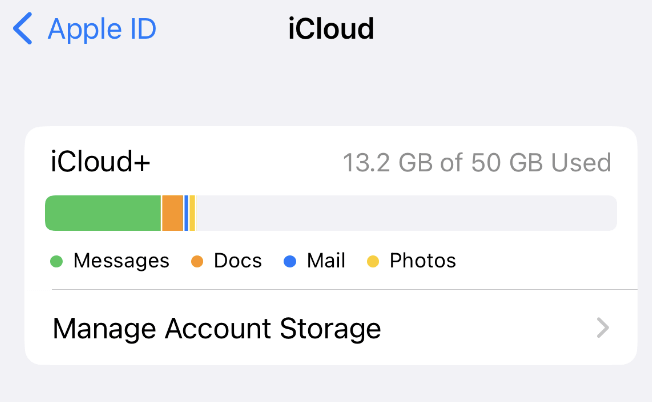
Przed ponowną próbą utworzenia kopii zapasowej WhatsApp może być konieczne zwolnienie miejsca.
10. Usuń istniejącą kopię zapasową z iCloud
Jeśli wcześniej wykonałeś kopię zapasową danych WhatsApp na koncie iCloud, może to być przyczyną problemów z bieżącym procesem tworzenia kopii zapasowej. Aby szybko naprawić kopię zapasową WhatsApp, która utknęła na tej samej stronie, otwórz ustawienia iCloud na swoim telefonie i podążaj ścieżką Pamięć > Kopia zapasowa .
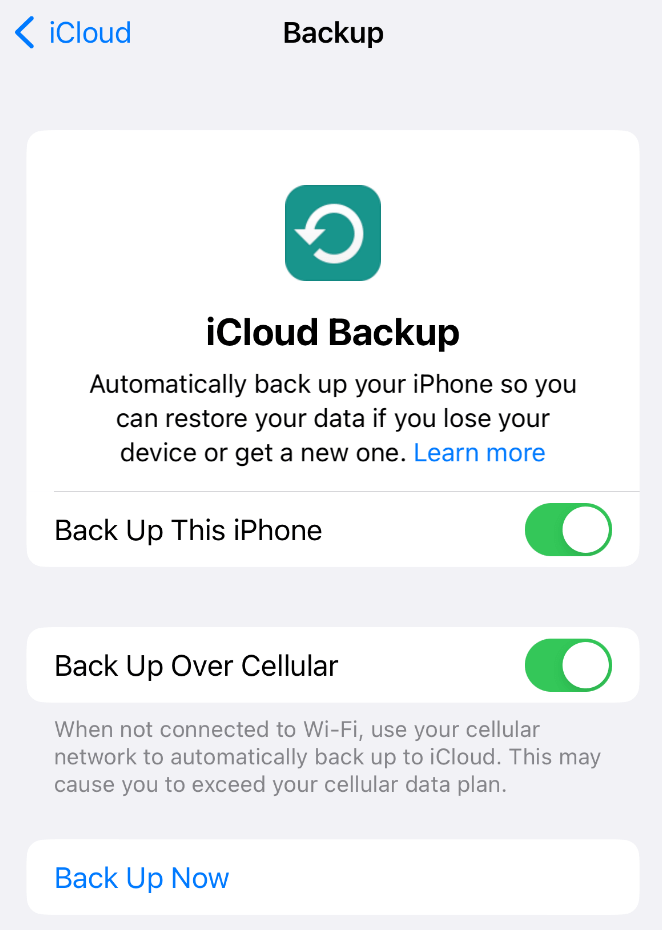
Usuń wszystkie stare kopie zapasowe WhatsApp, które tam znajdziesz.
Po usunięciu istniejącej kopii zapasowej iCloud uruchom WhatsApp i spróbuj ponownie wykonać kopię zapasową danych.
11. Sprawdź, czy serwer iCloud działa
Chociaż jest to mało prawdopodobne, może się zdarzyć, że serwery iCloud nie działają, co powoduje problem z kopią zapasową WhatsApp. Apple mogło zatrzymać obsługę iCloud z powodu konserwacji i innych problemów, więc warto sprawdzić tę możliwość.
Aby sprawdzić, czy serwer iCloud działa, odwiedź stronę internetową Apple System Status i dowiedz się, czy serwery iCloud są obecnie aktywne, czy nie. Jeśli są dostępne, zobaczysz obok nich zieloną kropkę. Jeśli serwer nie działa, poczekaj, aż będzie ponownie dostępny, zanim uruchomisz kolejną kopię zapasową.
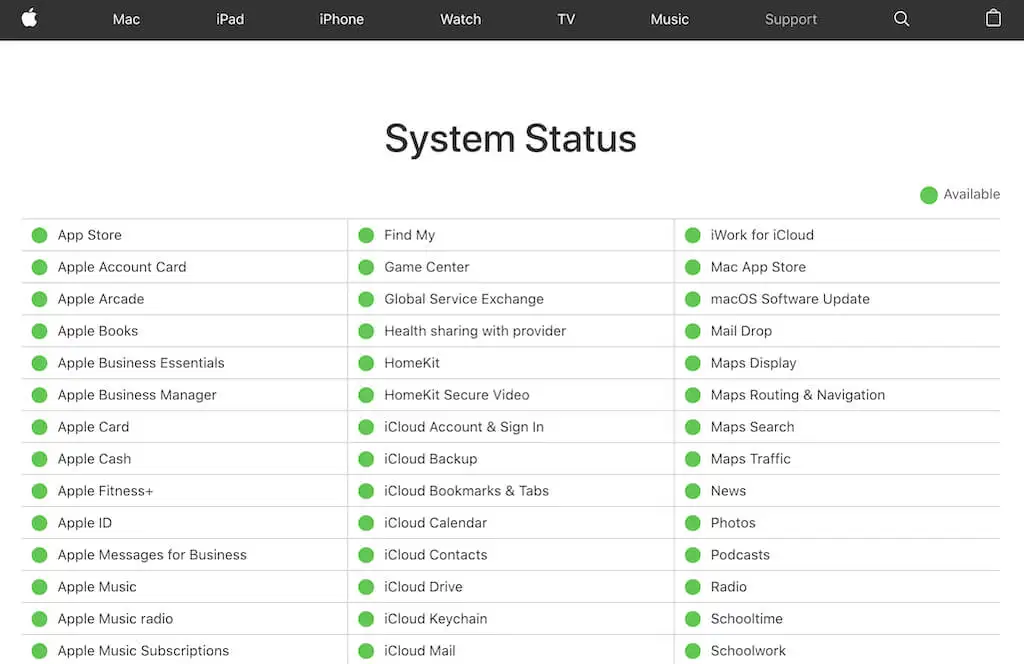
Możesz także skorzystać z tej strony, aby skontaktować się z pomocą techniczną i uzyskać pomoc w rozwiązaniu problemu od zespołu pomocy Apple.
12. Zaktualizuj oprogramowanie układowe
Jeśli Twój iPhone ma starą wersję iOS, może to być źródłem wielu różnych problemów i usterek. Jeśli minęło trochę czasu od ostatniej aktualizacji oprogramowania telefonu, zrób to przed kolejną próbą utworzenia kopii zapasowej danych WhatsApp.
Aby zaktualizować wersję iOS, przejdź do Ustawienia telefonu > Ogólne > Aktualizacja oprogramowania . Tam zobaczysz najnowszą dostępną wersję iOS.
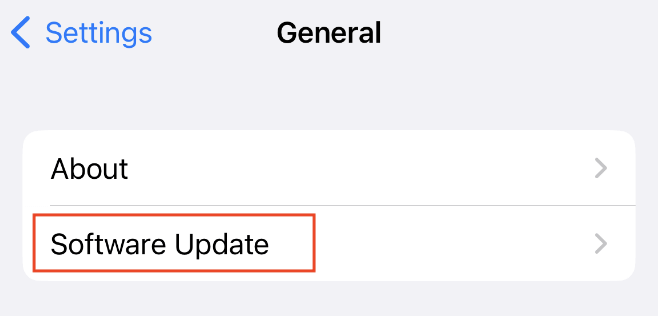
Wybierz Pobierz i zainstaluj i poczekaj, aż nowe oprogramowanie zostanie zainstalowane na Twoim iPhonie.
Następnie otwórz WhatsApp i sprawdź, czy to rozwiązało problem powolnego tworzenia kopii zapasowych.
13. Zresetuj ustawienia sieciowe
Twoje ustawienia sieciowe mogą również wpływać na działanie WhatsApp. Być może przypadkowo nadpisałeś ustawienia sieciowe lub sieć może być niestabilna lub rozłączona. Zresetowanie ustawień sieciowych pomoże Ci to naprawić.
Aby to zrobić, otwórz w telefonie Ustawienia > Ogólne > Resetuj . Wybierz Resetuj ustawienia sieciowe . Następnie ponownie otwórz WhatsApp i kontynuuj procedurę tworzenia kopii zapasowej.
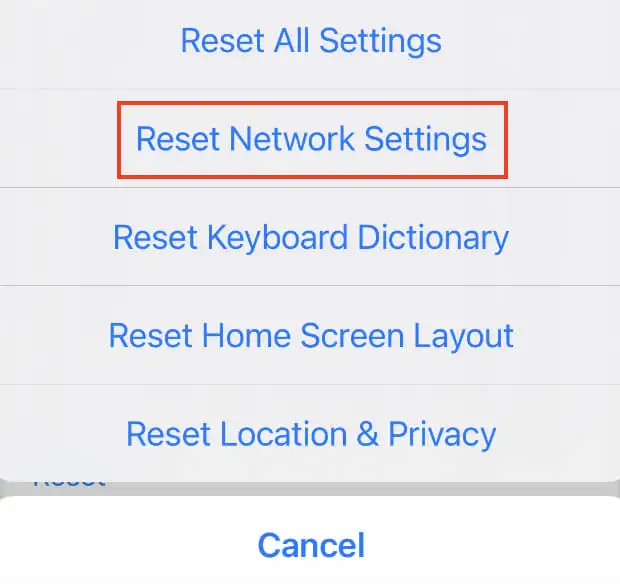
14. Uruchom ponownie telefon
Na koniec możesz ponownie uruchomić iPhone'a, jeśli wydaje się, że nic innego nie rozwiąże problemu. Możesz wykonać prosty restart lub miękki reset urządzenia, aby zresetować cykl zasilania iPhone'a i pozbyć się niechcianych danych z pamięci podręcznej.
Istnieją różne sposoby ponownego uruchomienia iPhone'a, w zależności od używanego modelu. W naszym samouczku możesz dowiedzieć się, jak łatwo zrestartować dowolny model iPhone'a.
Użyj alternatywnej metody tworzenia kopii zapasowych danych WhatsApp
Co zrobić, jeśli po wypróbowaniu wszystkich możliwych poprawek nadal nic nie osiągasz z kopią zapasową danych WhatsApp? W takim przypadku zalecamy rozważenie alternatywnej metody tworzenia kopii zapasowej WhatsApp. Możesz wykonać kopię zapasową danych aplikacji na komputerze bez żadnych problemów, korzystając z aplikacji innej firmy, takiej jak MobileTrans do tworzenia kopii zapasowych na Androida na komputerze PC lub kopii zapasowej iTunes na iPhone'a na Maca.
